Kérdés
Probléma: Hogyan távolítható el a SearchLock?
Régóta a Google-t használom alapértelmezett kezdőlapként és keresőmotorként. Valamilyen homályos okból a Mozilla Firefox automatikusan SearchLockra változtatta. Megpróbáltam visszavonni a változtatásokat, de a SearchLock automatikusan aktiválódik, amint újra megnyitom a böngészőt. Mit hagytam ki? Meg tudnád ezt magyarázni? Kösz!
Megoldott Válasz
SearchLock a BeeStripe LLC által kifejlesztett webböngésző-kiegészítő. Letölthető a Chrome Internetes áruházból és a hivatalos webhelyről. Az internetes keresés eszközeként jelenik meg, amely biztosítja az anonimitást és a magánélet védelmét. A SearchLock bővítmény úgy van programozva, hogy átirányítsa az aktuális alapértelmezett keresőmotort (Google, Bing, Yahoo, Ask stb.) adatvédelemmel ellátott keresőmotor (searchlock.com) helyett, megakadályozva ezzel a böngészéssel kapcsolatos adatok gyűjtését és megjelenítését harmadik féltől származó hirdetések. Mindazonáltal biztonsági szakértők figyelmeztetnek, hogy a SearchLock kiegészítő viselkedése megfelelő, és a potenciálisan nem kívánt programok (PUP) kategóriába került.
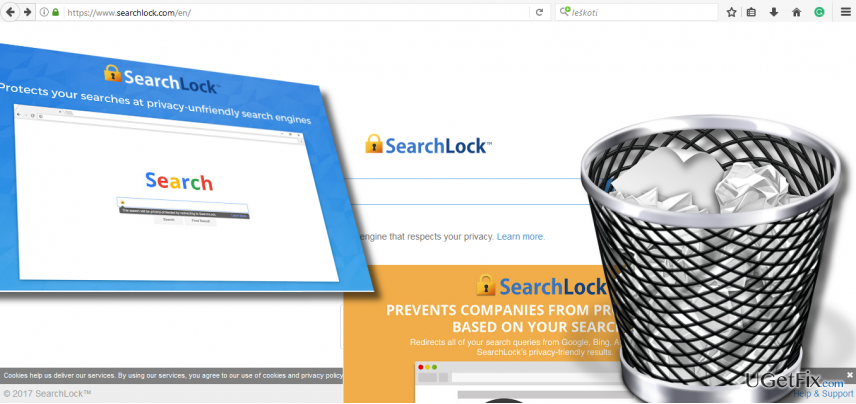
SearchLock – böngésző-gépeltérítő
Bár kezdetben a SearchLock tisztességes keresőszolgáltatónak tűnik, nem szabad megbízni benne, figyelmeztetnek a biztonsági szakértők. Néhány évvel ezelőtt a PUP és a böngésző-gépeltérítő kategóriába sorolták. Az osztályozás során több szempontot is figyelembe vettek – a terjesztési módot, a kétséges felekkel való együttműködést, a nyomkövető cookie-k használatát és a potenciálisan veszélyes webdomainek népszerűsítését.
A SearchLock böngésző-gépeltérítő már néhány éve kering. A biztonsági szakértők azonban a közelmúltban észlelték a Searchlock 3 verzió, amely napjainkban aktívan terjed. Közvetlenül a hivatalos webhelyről vagy a Chrome Internetes áruházból telepíthető. Ennek ellenére a statisztikák azt mutatják, hogy a letöltések nagy része közvetetten történt. Más szóval, az emberek megtalálták a Searchlock3.com keresőmotor és a SearchLock kezdőlapja más ingyenes alkalmazások telepítése után, különösen a harmadik féltől származó letöltési forrásokból letöltött alkalmazások telepítése után. Ezenkívül a kiegészítő Skype-levélszeméten vagy hamis Java Flash Player-frissítéseken keresztül is terjeszthető.
Miért javasolt a SearchLock eltávolítása?
A Search Lock több egyszerű ok miatt nem jó lehetőség a webböngészésre:
- Tisztességtelen módon terjed, és ez a megbízhatatlan alkalmazás jele.
- A kiegészítő folyamatosan átirányítja az embereket a searchlock.com/search, a Results.searchlock3.com vagy a Searchlock3.com oldalra.
- A bővítmény torzíthatja a keresési eredményeket, és elsőbbségben jelenítheti meg a harmadik fél domainjére mutató hivatkozásokat.
- A SearchLock nyomkövető cookie-kat is használhat, és böngészéssel kapcsolatos információkat gyűjthet.
SearchLock eltávolítási útmutató
A fájlok eltávolításához meg kell vásárolnia a következő licencelt verzióját Reimage Reimage távolítsa el a szoftvert.
A SearchLock egy rosszindulatú program, ezért tanácsos egy professzionális segédprogramot létrehozni az eltávolításához. Javasoljuk a használatát ReimageMac mosógép X9. Futtasson vele egy vizsgálatot a rosszindulatú programok eltávolításához és a rendszer megfelelő optimalizálásához. Ezek után ne felejtse el alaphelyzetbe állítani a SearchLock vírus által eltérített webböngészőt. Ellenkező esetben sem a kezdőoldal, sem a keresőmotor nem áll vissza az alapértelmezettre.
Ha ennek ellenére inkább manuálisan szeretné megjavítani számítógépét, a következő lépéseket kell tennie a searchlock.com eltérítésének kijavításához:
- Indítsa el a rendszert Biztonságos mód.
- nyomja meg Ctrl + Alt + Del a Feladatkezelő megnyitásához.
- Keresse meg a SearchLock alkalmazást és más gyanús alkalmazásokat, és fejezze be a feladataikat.
- Kattintson a jobb gombbal Windows kulcs és nyitott Kezelőpanel.
- Nyisd ki Programok és szolgáltatások és megtalálni SearchLock.
- Kattintson rá, és válassza ki Eltávolítás.
- Kövesse a képernyőn megjelenő utasításokat, és kattintson a gombra Távolítsa el megerősítéséhez.
- Zárja be az éppen látható ablakot. Ezután nyomja meg Windows billentyű + R.
- típus regedit és nyomja meg Belép.
- Kattintson Szerkesztés a Rendszerleíróadatbázis-szerkesztő ablakának tetején, és válassza ki Megtalálja.
- típus SearchLock és várja meg, amíg a keresési eredmények elkészülnek.
- Ha talál fájlokat, törölje az összeset.
- Végül állítsa vissza a webböngészőt. Ha nem tudja, hogyan kell ezt megtenni, megtalálja az utasításokat a következő oldalon ez az oldal.
Egyetlen kattintással megszabadulhat a programoktól
Ezt a programot az ugetfix.com szakértői által bemutatott lépésről lépésre ismertetett útmutató segítségével távolíthatja el. Az idő megtakarítása érdekében olyan eszközöket is kiválasztottunk, amelyek segítségével automatikusan elvégezheti ezt a feladatot. Ha siet, vagy úgy érzi, hogy nincs elég tapasztalata a program önálló eltávolításához, nyugodtan használja az alábbi megoldásokat:
Ajánlat
csináld most!
Letöltéseltávolító szoftverBoldogság
Garancia
csináld most!
Letöltéseltávolító szoftverBoldogság
Garancia
Ha nem sikerült eltávolítani a programot a Reimage segítségével, értesítse ügyfélszolgálatunkat a problémáiról. Ügyeljen arra, hogy a lehető legtöbb részletet megadja. Kérjük, adjon meg minden olyan részletet, amelyet Ön szerint tudnunk kell a problémájával kapcsolatban.
Ez a szabadalmaztatott javítási eljárás 25 millió komponensből álló adatbázist használ, amely képes pótolni a felhasználó számítógépén található sérült vagy hiányzó fájlokat.
A sérült rendszer javításához meg kell vásárolnia a licencelt verziót Reimage malware-eltávolító eszköz.

A VPN kulcsfontosságú, ha arról van szó felhasználói adatvédelem. Az online nyomkövetőket, például a cookie-kat nem csak a közösségi média platformok és más webhelyek használhatják, hanem az Ön internetszolgáltatója és a kormány is. Még ha a legbiztonságosabb beállításokat alkalmazza is a webböngészőn keresztül, akkor is nyomon követheti az internethez kapcsolódó alkalmazásokon keresztül. Emellett az adatvédelemre összpontosító böngészők, mint például a Tor, nem optimális választások a csökkent kapcsolati sebesség miatt. A legjobb megoldás a személyes adatok védelmére Privát internet-hozzáférés – legyen névtelen és biztonságos online.
Az adat-helyreállító szoftver az egyik olyan lehetőség, amely segíthet visszaállítani a fájlokat. Ha töröl egy fájlt, az nem tűnik el a levegőben – mindaddig a rendszeren marad, amíg nem írnak rá új adatot. Data Recovery Pro egy helyreállítási szoftver, amely megkeresi a merevlemezen lévő törölt fájlok működő másolatait. Az eszköz használatával megelőzheti az értékes dokumentumok, iskolai munkák, személyes képek és egyéb fontos fájlok elvesztését.